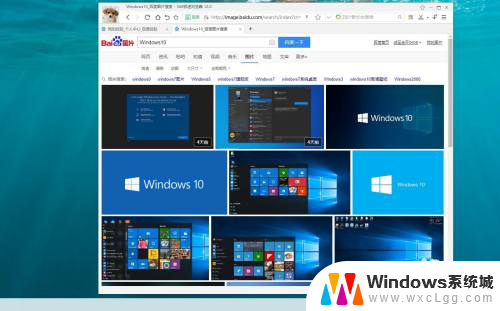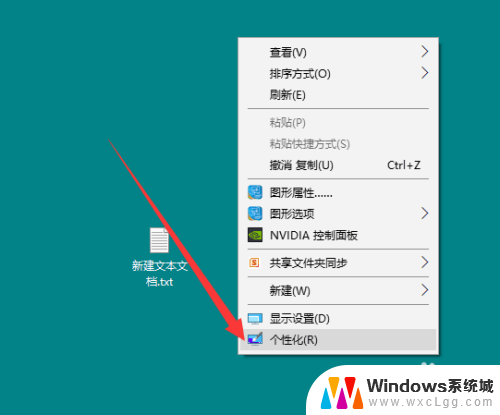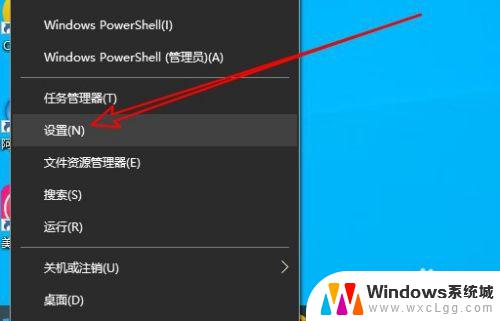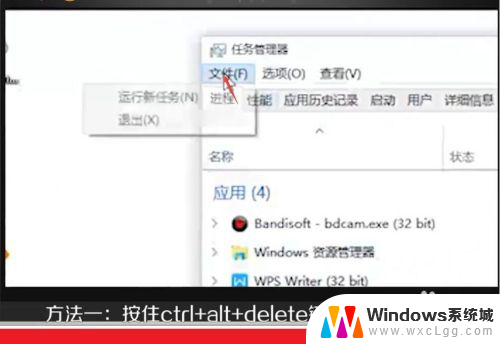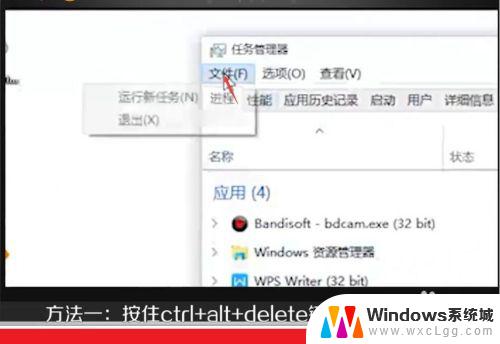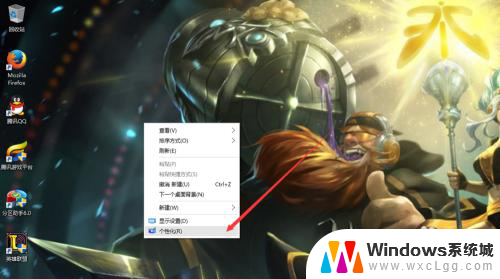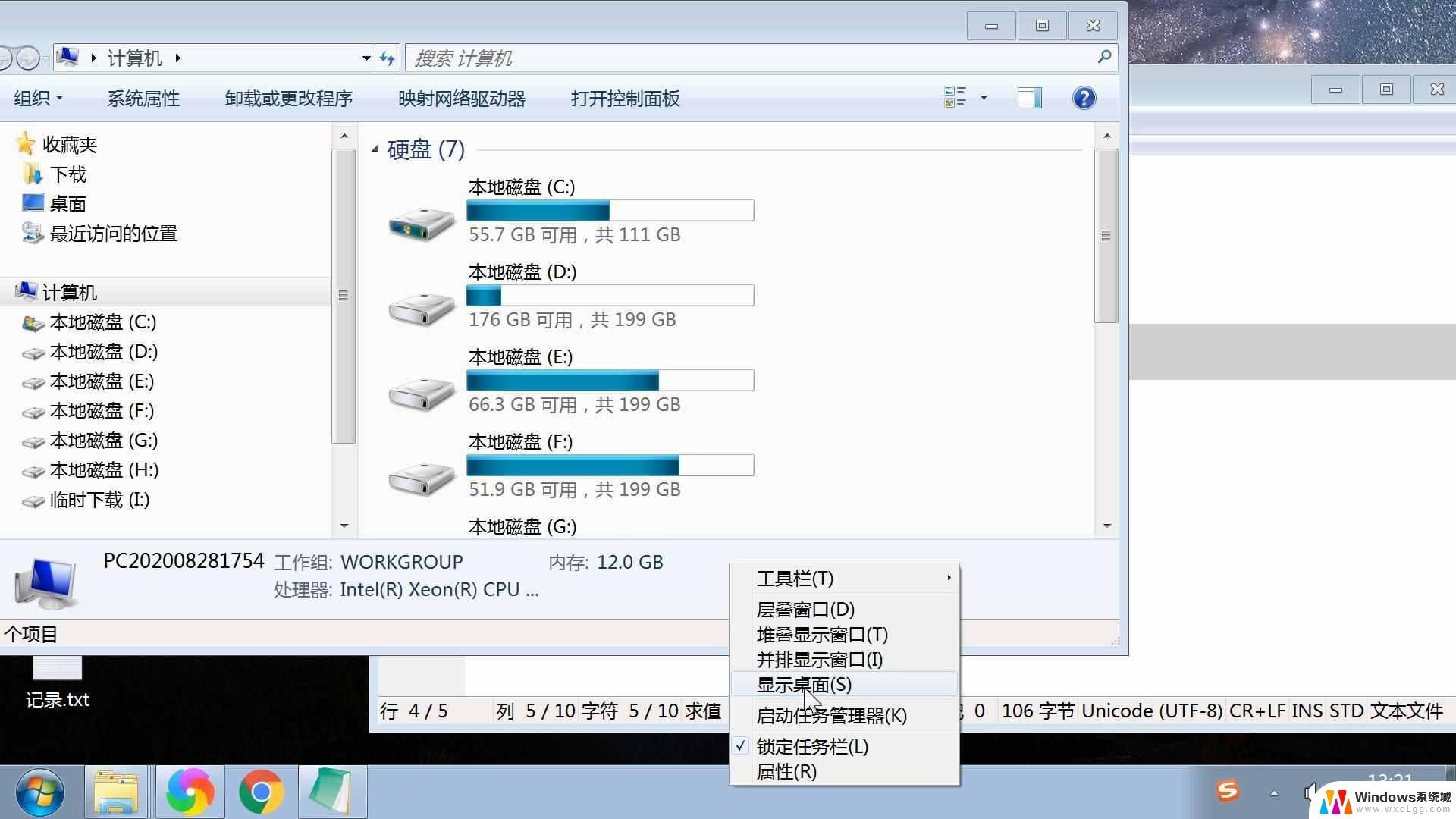电脑怎样显示桌面 Win10怎样快速显示桌面
更新时间:2024-02-28 14:10:03作者:xtliu
随着计算机技术的不断发展,Win10系统的桌面显示也变得更加智能和方便,想要快速显示桌面,只需将鼠标悬停在任务栏的右侧角,点击显示桌面按钮即可一键隐藏所有打开的窗口,快速进入桌面模式。Win10还支持使用Win+D快捷键来快速切换至桌面,让您在繁忙的工作中轻松地管理窗口和任务。通过这些简单的操作,让您的工作效率得到提升,轻松应对各种任务和窗口操作。
具体方法:
1.首先我们右击任务栏,点击“任务栏设置”,如图所示。
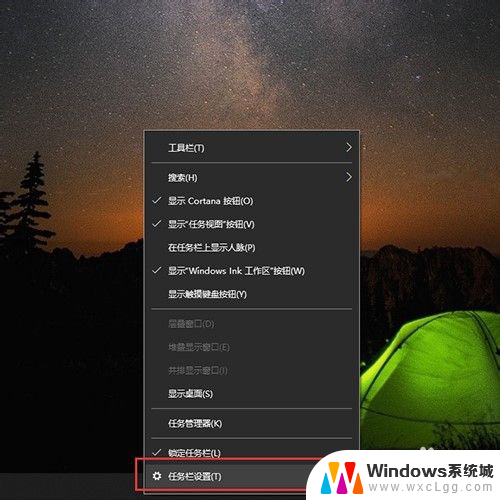
2.然后点击“任务栏”,如图所示。
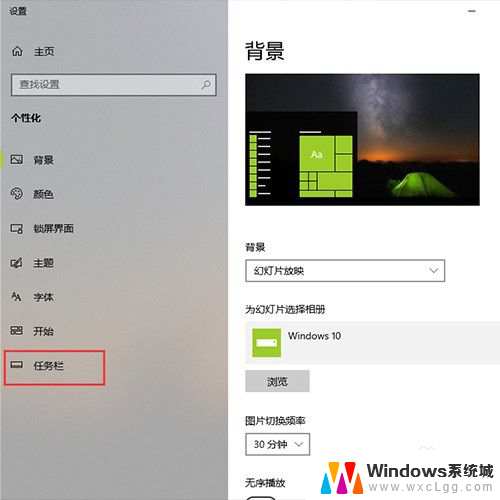
3.然后把“使用迅速预览桌面”关掉,如图所示。
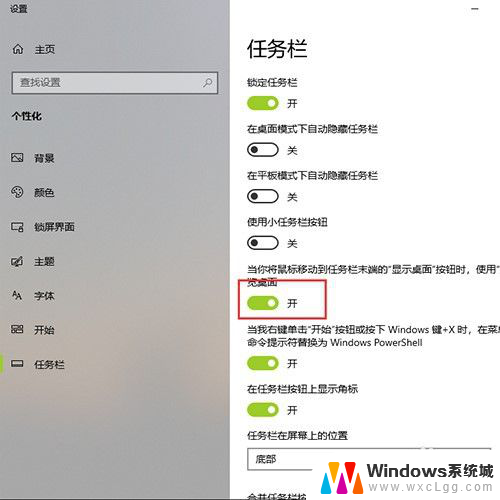
4.最后只需要鼠标在屏幕右下角点一下,就可以立刻回到桌面了。如图所示。
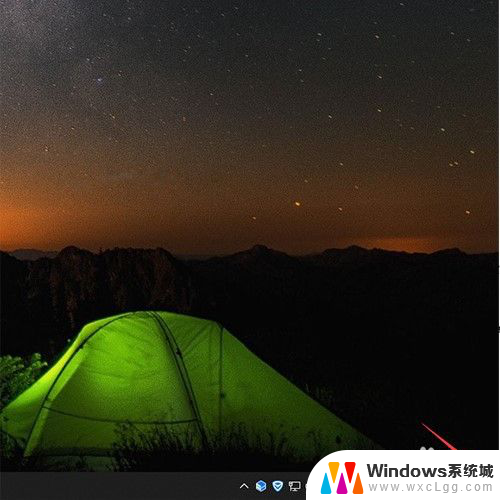
以上是电脑如何显示桌面的全部内容,如果您遇到这个问题,可以按照以上方法进行解决,希望这对大家有所帮助。